نصب اسکایپ در ویندوز به همراه آموزش تصویری راه اندازی آن

اسکایپ بهترین انتخاب کاربران کامپیوتر و لپ تاپ، برای برقراری چتهای متنی، صوتی و حتی تصویری است. با نصب اسکایپ در ویندوز میتوانید با سایر کاربران این پیام رسان محبوب، به گفتگو بپردازید. خبر عالی اینکه برنامه همه فن حریف Skype، روی انواع سیستم عاملهای ویندوز، اندروید، iOS و … به خوبی کار میکند.
اگر تاریخ کامپیوترها و رایانههای شخصی را به یاد بیاورید، متوجه میشوید که اولین پایه این محصولات، برقراری ارتباط بود! این ارتباط نه تنها در سطح دو کامپیوتر، شبکه کردن آنها و استفاده از مودمها، بلکه در گفتگوهای انسانی (میان کاربران مختلف) هم تعریف میشود! پس اصلا جای تعجب نیست که این روزها، از لپ تاپ به عنوان یک “دستگاه تلفن” هم استفاده میشود.
در این مقاله از مجله تکنولوژی ایده آل تک قصد داریم به بررسی مراحل مختلف نصب اسکایپ در ویندوز و نحوه کار با این پیام رسان قدرتمند میپردازیم. اگر شما هم علاقمند هستید از رایانه خود برای چتهای صوتی و تصویری با دوستان، خانواده و آشنایان استفاده کنید، حتما تا پایان با ما همراه باشید.
اسکایپ چیست ؟
اسکایپ (Skype) یک برنامه ارتباطی است که به شما اجازه میدهید تماسهای صوتی و تصویری برقرار کنید و با سایر کاربران این پیامرسان، پیامهای متنی ارسال کنید. برنامه اسکایپ روی رایانههای شخصی، گوشیهای اندروید، دستگاههای آیفون و تبلت به خوبی اجرا میشود.

استفاده از برنامه اسکایپ کاملا رایگان است و برای کار کردن با آن، نیاز به پرداخت هیچ هزینهای ندارید. البته این برنامه یک نسخه پولی هم دارد که قابلیتهای بیشتری از قبیل ارسال و دریافت پیامک از طریق خط تلفن همراه را در اختیار کاربران قرار میدهد. اما مطمئن باشید که ورژن رایگان Skype کار شما را برای چت با کاربران مختلف، راه میاندازد.
Skype در سال 2003 متولد شد و دفتر مرکزی آن در کشور لوکزامبورگ قرار دارد. جالب است بدانید این برنامه محبوب، بخشی از مایکروسافت محسوب میشود و مالکیت آن، در اختیار این غول بزرگ عرصه تکنولوژی و نرم افزار قرار دارد.
پیش نیازهای لازم برای استفاده از اسکایپ
برای استفاده از اسکایپ در ویندوز قبل از هر چیز به یک رایانه نیاز دارید. توجه داشته باشید که برای نصب و اجرای این برنامه، کامپیوتر شما باید به ویندوز 7 و نسخههای بالاتر (ویندوز 8، 10 و 11) مجهز باشد. علاوه بر این، شما باید حداقل 2 گیگابایت فضای خالی RAM داشته باشید.
در نهایت به آخرین نسخه از برنامه اسکایپ هم نیاز دارید که میتوانید با کلیک روی لینک زیر، آن را دانلود کنید:
نصب اسکایپ در ویندوز
بعد از اتمام دانلود، یک فایل EXE در سیستم شما بارگیری میشود. روی آن کلیک کنید و مطابق مراحل زیر، برنامه اسکایپ را روی رایانه خود نصب کنید:
- ابتدا زبان برنامه را از منوی کشویی انتخاب کنید. سپس روی “I agree – next” کلیک کنید.
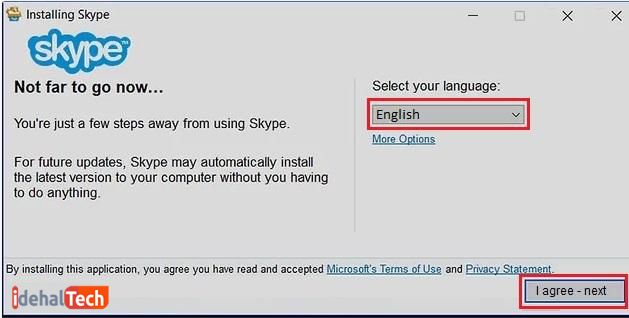
- در ادامه برنامه از شما میخواهد که Bing را به عنوان موتور جستجوی پیش فرض و MSN را به عنوان صفحه اصلی خود انتخاب کنید. این موارد اختیاری هستند و با برداشتن تیک کناری، میتوانید آنها را لغو کنید.
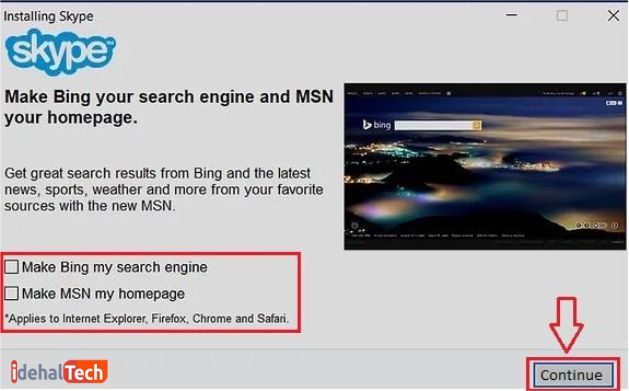
- برای ادامه نصب، روی “Continue” کلیک کنید.
- اکنون نصب اسکایپ آغاز شده است. این فرایند ممکن است چند دقیقه طول بکشد؛ پس منتظر بمانید.
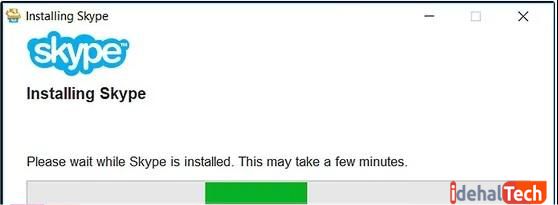
- در این مرحله، میتوانید وارد حساب کاربری خود شوید یا در صورتی که حساب اسکایپ ندارید، یک کاربری جدید بسازید. برای ادامه روی Sign in or create کلیک کنید.
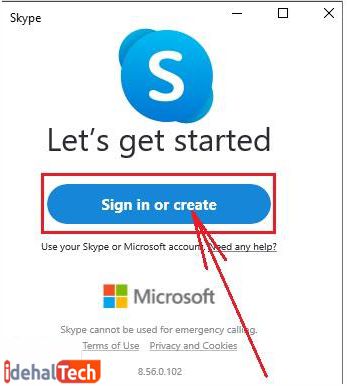
خب مراحل نصب برنامه با موفقیت به پایان رسید. اکنون همه چیز آماده راه اندازی اسکایپ است. در ادامه با ما همراه باشید تا به یک کاربر حرفهای Skype تبدیل شوید.
ساخت حساب کاربری در اسکایپ
در صورتی که در اسکایپ حساب کاربری ندارید، بعد از اتمام نصب برنامه، باید یک کاربری جدید ایجاد کنید. به این منظور و بعد از کلیک روی Sign or Create (در مرحله قبل به آن اشاره شد) مراحل زیر را دنبال کنید:
- مانند تصویر زیر، روی Create an account کلیک کنید.
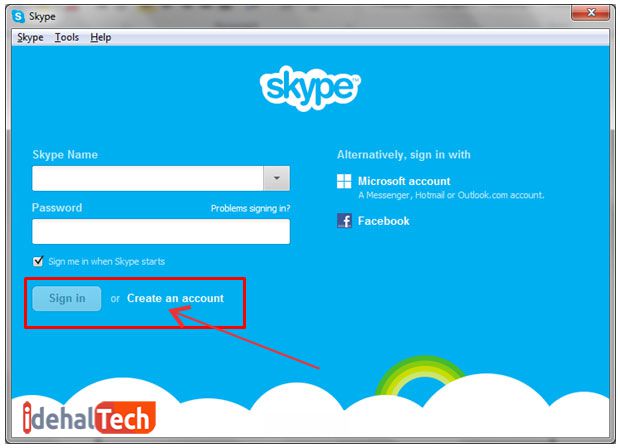
- اطلاعات شخصی خود را دقیقا مطابق با عکس زیر وارد کنید.
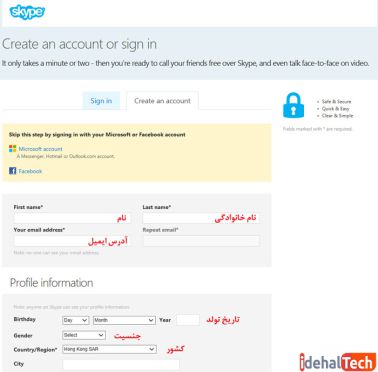
- کد تصویری امنیتی را مطابق تصویر وارد کرده و روی دکمه سبز رنگ I agree – Continue کلیک کنید.
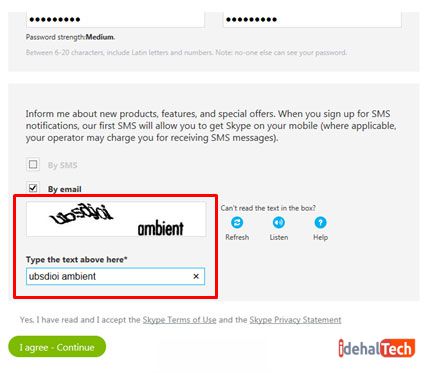
- اگر اطلاعات را درست وارد کرده باشید وارد صفحه زیر میشوید. به همین سادگی حساب کاربری شما ایجاد شد.
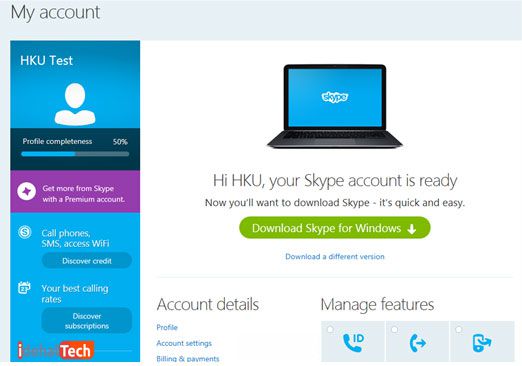
نکته: اگر برای اولین بار وارد حساب کاربری خود شوید، با تصویر زیر روبرو میشوید. روی دکمه Continue بزنید تا پیکربندی و تنظیمات صدا و ویدئو انجام گیرد.
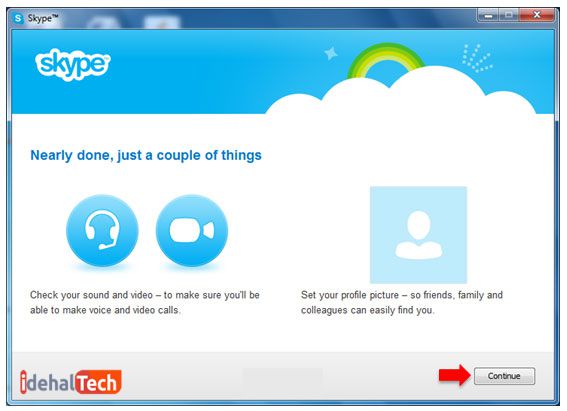
حالا نوبت به تست میکروفون، اسپیکر و وب کم سیستم شماست. از منوی مربوط به هر یک آنها را انتخاب و تست کنید. سپس روی دکمه Continue بزنید.
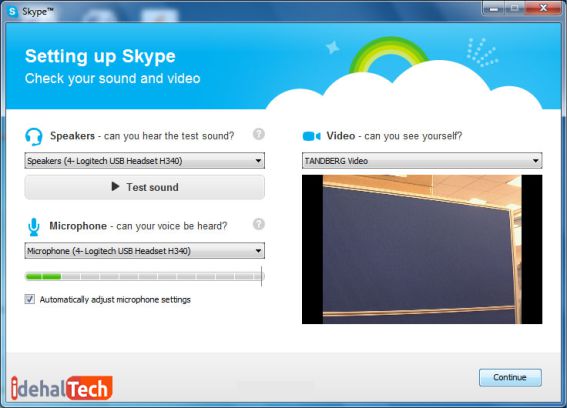
در مرحله بعدی میتوانید عکس پروفایل خود را تنظیم کنید. اگر میخواهید بعدا اینکار را انجام دهید، روی Add later بزنید. در غیراینصورت بعد از تنظیم عکس پروفایلتان دکمه Continue را انتخاب نمایید.
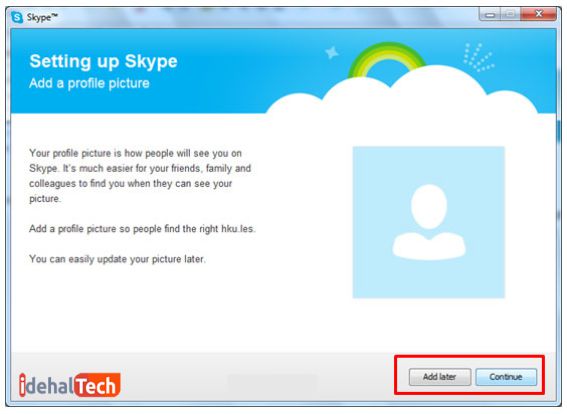
با کلیک روی دکمه Continue راه اندازی اسکایپ در کامپیوتر با موفقیت انجام میشود و وارد محیط نرم افزار اسکایپ میشوید. در این قسمت میتوانید از امکانات چت، تماس صوتی و تصویری آن به صورت رایگان استفاده کنید.
کلام پایانی
اسکایپ یکی از بهترین برنامهها برای برقراری چتهای صوتی، تصویری و متنی محسوب میشود. این پیام رسان از محبوبیت بسیار زیادی در سراسر جهان برخوردار است و به همین دلیل، ما در این مقاله به بررسی نصب اسکایپ در ویندوز و چگونگی راهاندازی آن پرداختیم.
در صورتی که همچنان در این رابطه سوال یا ابهامی دارید حتما در بخش نظرات با ما در میان بگذارید تا در اولین فرصت، پاسخگوی شما عزیزان باشیم.
سوالات متداول
بله. برنامه اسکایپ در حال حاضر روی ویندوزهای 7 و نسخههای بالاتر نصب میشود. البته به شرطی که حداقل 2 گیگابایت فضای حافظه خالی داشته باشید.
برنامه اسکایپ به کاربران خود اجازه میدهد تماسهای گروهی با حداکثر 100 عضو، برقرار کنند.


